vs2005相关安装过程图解
- 格式:doc
- 大小:1.01 MB
- 文档页数:10
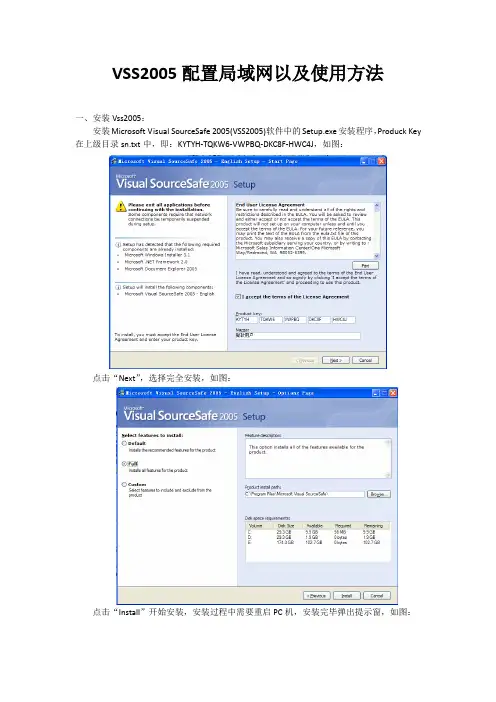
VSS2005配置局域网以及使用方法一、安装Vss2005:安装Microsoft Visual SourceSafe 2005(VSS2005)软件中的Setup.exe安装程序,Produck Key 在上级目录sn.txt中,即:KYTYH-TQKW6-VWPBQ-DKC8F-HWC4J,如图:点击“Next”,选择完全安装,如图:点击“Install”开始安装,安装过程中需要重启PC机,安装完毕弹出提示窗,如图:点击“Finish”,完成Vss安装。
二、Vss2005局域网配置:2.1服务器配置:1、首先打开服务器端(Microsoft Visual SourceSafe Administration),会自动登录admin账户,此账户默认没有密码,建议登录进去以后先添加admin账户密码User》change password修改密码,oldpassword 不用填,但以后修改密码就要填写了。
登陆后可能没有任何User,这时选择File-》Open SouceSafe Database按步骤创建Vss数据库后,就可出现用户了,具体步骤如下:选择File-》Open SouceSafe Database,如图:点击“下一步”,为你的数据库选择一个本地路径,如图:数据库的名称可以随便取,点击“下一步”单击“下一步”,选择VSS工作方式,第一项模式为同一个文件只能有一个人签出编辑,第二项模式为同一个文件可以有多人签出同时编辑,签入时合并,如图:点击“下一步”完成数据库创建如图:2.1.1设置数据库所在文件夹共享在资源管理器中选中Vss Admin中设置的数据库E:\Test,右击-》属性-》共享-》在网络上共享这个文件夹-》允许网络用户更改我的文件,如图:选择User-》Add User,如图:输入用户名wjx,密码,选择只读,单击“OK”添加用户完毕。
2.1.3设置客户端(用户)登陆方式选择Tools-》Options,取消选项客户端访问就需要使用帐号来登录了,如图:2.2客户端配置2.2.1客户端连接数据库首先打开客户端(Microsoft Visual SourceSafe),需要将客户端连接到服务器的数据库上的界面,如图:单击“下一步”,如图:选择即:连接一个已存在的数据库,单击“下一步”,如图:选择数据库路径,单击,如图:选择网上邻居\TH\XX\Test\Srcsafe.ini文件,单击“打开”弹出界面如图:单击“下一步”,弹出:单击“下一步”,弹出:单击“完成”,设置客户端数据库(将客户端数据库连接到服务器)完毕。
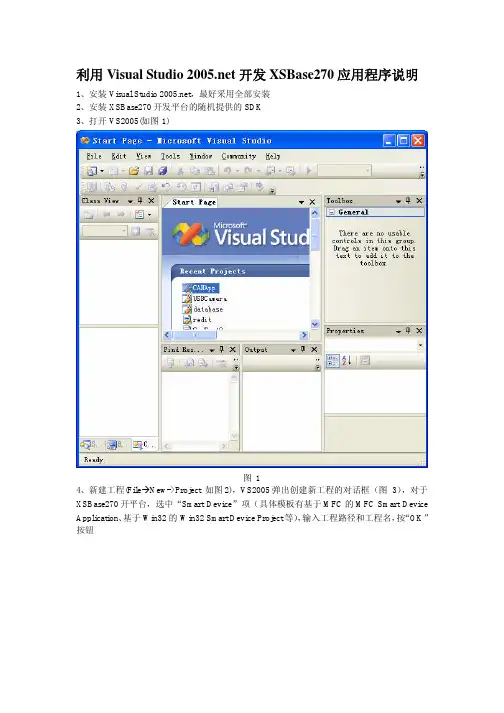
利用Visual 开发XSBase270应用程序说明
1、安装Visual ,最好采用全部安装
2、安装XSBase270开发平台的随机提供的SDK
3、打开VS2005(如图1)
图1
4、新建工程(File New->Project如图2),VS2005弹出创建新工程的对话框(图3),对于XSBase270开平台,选中“Smart Device”项(具体模板有基于MFC的MFC Smart Device Application、基于Win32的Win32Smart Device Project等),输入工程路径和工程名,按“OK”按钮
图2
图3
5、按“OK”按钮后,进入应用程序配置向导(如图4),按“next”,进入应用平台选择
图4应用程序配置向导
6、平台选择:选择所需要的SDK(如图5),选好后按“next”,进入应用类型选择
图5平台选择
7、应用程序类型选择:(“Use of MFC”选项最好选用静态库)、一直按“next”
8、最后生成的应用程序
9、通过ActiveSync连好开发板,按运行按钮或F5,程序进行编译并自动下载到目标平台中运行。
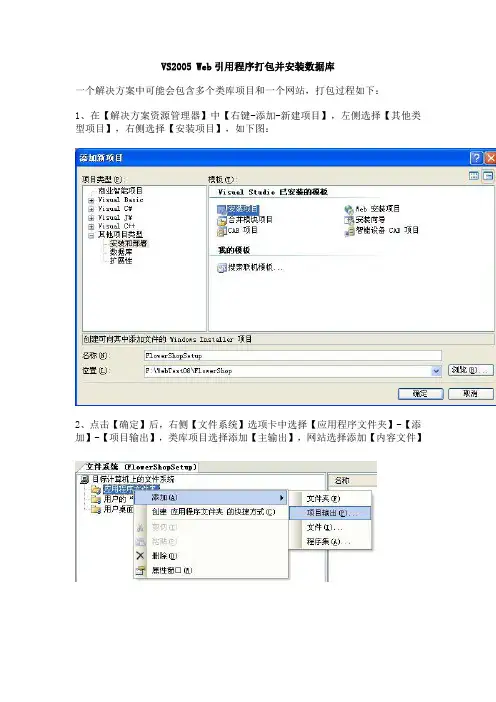
VS2005 Web引用程序打包并安装数据库一个解决方案中可能会包含多个类库项目和一个网站,打包过程如下:1、在【解决方案资源管理器】中【右键-添加-新建项目】,左侧选择【其他类型项目】,右侧选择【安装项目】,如下图:2、点击【确定】后,右侧【文件系统】选项卡中选择【应用程序文件夹】-【添加】-【项目输出】,类库项目选择添加【主输出】,网站选择添加【内容文件】3、在网站的制作过程中可能用到一些其他的BLL组件,也需要添加进来,还是选择【应用程序文件夹】-【添加】-【程序集】,选择你网站BIN文件夹下的一些BLL4、因为要带数据库带包,我是采用打包程序利用系统存储过程附加MDF和LDF 文件的方法,所以【应用程序文件夹】中还需要【添加-文件】,将数据库的MDF 和LDF文件添加进来,如果安装的需要在控制面板的添加删除程序列表中有图标的话,也需要将ICO图标文件添加进来。
5、设置安装项目的常用属性:Author:作者Manufactuer:公司Title:安装程序的标题AddRemoveProgramsIco:设置为添加进来的ICO文件如果不带数据库安装的话,可以将安装项目直接生成就可以了,如果Debug设置为True,则生成的MSI文件在Debug文件夹中,如果为False,生成的MSI文件在Release文件夹中。
6、在【解决方案资源管理器】中,右键,添加【新建项目】-【Visual C#】-【类库】,建立数据库安装程序,类库建好后,将默认的Class1.cs文件删除,右键,添加【新建项】-【安装程序类】,下面主要是此类的代码。
7、安装程序类的代码:1using ponentModel;2using System.Configuration.Install;3using System.Collections; //以下引入4using System.Collections.Specialized;5using System.Data;6using System.Data.SqlClient;7using System.Reflection;8using System.Xml;910namespace DbClass11 {12 [RunInstaller(true)]13public partial class InstallDB : Installer14 {15///<summary>16///必需的设计器变量,均来自于安装程序的“自定义操作”视图中的设置17///</summary>18private string hostname;19private string username;20private string userpassword;21private string dbname;2223public InstallDB()24 {25 InitializeComponent();26 }2728private string CreateSqlStr()29 {30string sqlstr = "";31string datafile = Context.Parameters["installdir"] + @"FlowerShop.mdf";32string logfile = Context.Parameters["installdir"] + @"FlowerShop_log.ldf";33sqlstr = "EXEC sp_attach_db @dbname ='"+ Context.Parameters["dbname"] + "',@filename1='"+ datafile + "',@filename2='" + logfile + "'";34return sqlstr;35 }3637private void ExecuteSql(string DatabaseName, string SqlStr) 38 {39string SqlConnectionStr = @"server="+ hostname + ";uid=" + username + ";pwd=" + userpassword;40SqlConnection myConnection = newSqlConnection(SqlConnectionStr);41SqlCommand myCommand = new SqlCommand(SqlStr, myConnection);42 myCommand.Connection.Open();43 myCommand.Connection.ChangeDatabase(DatabaseName);44 myCommand.ExecuteNonQuery();45 myCommand.Connection.Close();46 }4748private void AddFlowerShopDataBase()49 {50 ExecuteSql("pubs", CreateSqlStr());51 }5253private void ModifyXML()54 {55string XMLdir = Context.Parameters["installdir"] + @"Web.config";56 XmlNodeReader reader = null;57 XmlTextWriter writer = null;58 XmlDocument doc = new XmlDocument();59 doc.Load(XMLdir);60 reader = new XmlNodeReader(doc);61writer = new XmlTextWriter(XMLdir, System.Text.Encoding.UTF8);6263try64 {65while (reader.Read())66 {67if(reader.NodeType == XmlNodeType.Element && == "connectionStrings")68 {69string strContent = reader.ReadInnerXml(); 70strContent = "<add name=\"strShop\" connectionString=\"server=" + hostname + ";database=" + dbname + ";uid=" + username + ";pwd=" + userpassword + "\" providerName=\"System.Data.SqlClient\"/>";71 XmlNode root = doc.DocumentElement;72XmlElement elem = doc.CreateElement("connectionStrings");73 elem.InnerXml = strContent;74root.ReplaceChild(elem, root.ChildNodes[1]);75 doc.Save(writer);76break;77 }78 }79 }80finally81 {82if (reader != null)83 reader.Close();84 }85 }8687public override void Install(IDictionary stateSaver)88 {89base.Install(stateSaver);90 hostname = Context.Parameters["hostname"];91 username = Context.Parameters["username"];92 userpassword = Context.Parameters["userpassword"];93 dbname = Context.Parameters["dbname"];94this.AddFlowerShopDataBase();95this.ModifyXML();96 }97 }98 }【注意】最后一个方法Install方法中Parameters中的键名都是与接下来要添加的自定义操作中的变量名要保持一致的,包括上面用到的installdir。
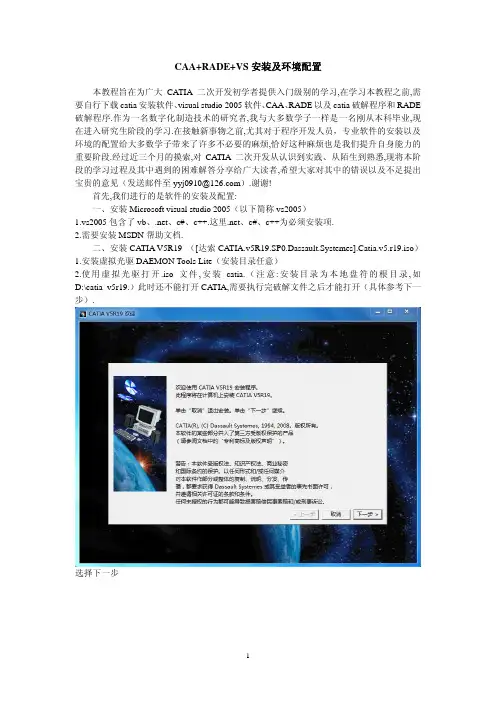
CAA+RADE+VS安装及环境配置本教程旨在为广大CATIA二次开发初学者提供入门级别的学习,在学习本教程之前,需要自行下载catia安装软件、visual studio 2005软件、CAA、RADE以及catia破解程序和RADE 破解程序.作为一名数字化制造技术的研究者,我与大多数学子一样是一名刚从本科毕业,现在进入研究生阶段的学习.在接触新事物之前,尤其对于程序开发人员,专业软件的安装以及环境的配置给大多数学子带来了许多不必要的麻烦,恰好这种麻烦也是我们提升自身能力的重要阶段.经过近三个月的摸索,对CATIA二次开发从认识到实践、从陌生到熟悉,现将本阶段的学习过程及其中遇到的困难解答分享给广大读者,希望大家对其中的错误以及不足提出宝贵的意见(发送邮件至yyj0910@).谢谢!首先,我们进行的是软件的安装及配置:一、安装Microsoft visual studio 2005(以下简称vs2005)1.vs2005包含了vb、.net、c#、c++.这里.net、c#、c++为必须安装项.2.需要安装MSDN帮助文档.二、安装CATIA V5R19 ([达索CATIA.v5R19.SP0.Dassault.Systemes].Catia.v5.r19.iso)1.安装虚拟光驱DAEMON Tools Lite(安装目录任意)2.使用虚拟光驱打开.iso文件,安装catia.(注意:安装目录为本地盘符的根目录,如D:\catia_v5r19.)此时还不能打开CATIA,需要执行完破解文件之后才能打开(具体参考下一步).选择下一步选择下一步新建目标文件夹位于盘符根目录下目录不存在,选择新建点是输入标识,按照上面要求输入即可环境目录默认,选择下一步环境目录不存在,新建选择是选择完全安装,选择下一步默认不用更改,选择下一步默认不用更改,选择下一步选择下一步按照需要设置,选择下一步不安装联机文档,选择下一步选择安装,完成3.把破解文件(catia_v5r19sp0_x32_crk.exe)复制到D:\catia_v5r19\intel_a\code\bin下,执行.选择Start三、安装CAA1.点击下一步2.CAA的安装目录选择catia的安装目录里3.选择完全安装4.点击安装5.提示插入第二张盘,将CAA第二张光盘映像文件载入虚拟光驱,然后点击确定6.完成界面最后,把include.rar解压到 d:\catia_v5r19.四、安装RADE1.点击下一步2.建立RADE的安装目录为盘符的根目录,与CATIA的目录平级,若提示找不到文件夹,则选择新建,然后点击下一步3.输入标识,按照要求输入即可4.选择环境目录为默认的目录,点击下一步,若提示没有目录,则选择新建5.选择完全安装,点击下一步6.默认,直接下一步7.点击安装8.完成。
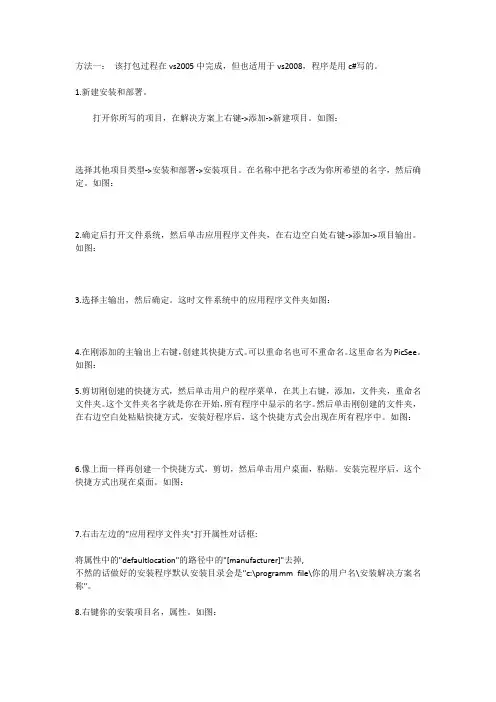
方法一:该打包过程在vs2005中完成,但也适用于vs2008,程序是用c#写的。
1.新建安装和部署。
打开你所写的项目,在解决方案上右键->添加->新建项目。
如图:选择其他项目类型->安装和部署->安装项目。
在名称中把名字改为你所希望的名字,然后确定。
如图:2.确定后打开文件系统,然后单击应用程序文件夹,在右边空白处右键->添加->项目输出。
如图:3.选择主输出,然后确定。
这时文件系统中的应用程序文件夹如图:4.在刚添加的主输出上右键,创建其快捷方式。
可以重命名也可不重命名。
这里命名为PicSee。
如图:5.剪切刚创建的快捷方式,然后单击用户的程序菜单,在其上右键,添加,文件夹,重命名文件夹。
这个文件夹名字就是你在开始,所有程序中显示的名字。
然后单击刚创建的文件夹,在右边空白处粘贴快捷方式,安装好程序后,这个快捷方式会出现在所有程序中。
如图:6.像上面一样再创建一个快捷方式,剪切,然后单击用户桌面,粘贴。
安装完程序后,这个快捷方式出现在桌面。
如图:7.右击左边的"应用程序文件夹"打开属性对话框:将属性中的"defaultlocation"的路径中的"[manufacturer]"去掉,不然的话做好的安装程序默认安装目录会是"c:\programm file\你的用户名\安装解决方案名称"。
8.右键你的安装项目名,属性。
如图:在打开的属性页中,选择"系统必备",在打开的系统必备页中,选中如下图中的选择项,选上以后,在生成的安装文件包中包含.netframework组件,然后确定。
9.改变桌面和开始->所有程序中该程序的默认图标。
在应用程序文件夹右边空白处,右键->添加->文件,添加一个ico文件。
如图:打开用户的程序菜单->PicSee,在右边的快捷方式上右键,属性窗口。
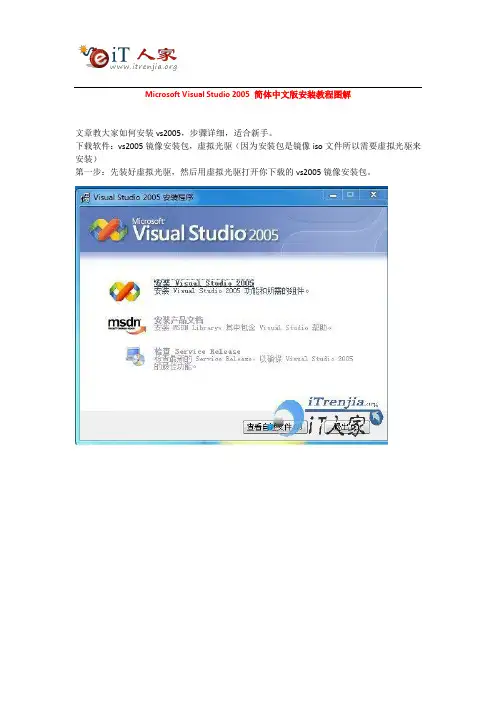
Microsoft Visual Studio 2005 简体中文版安装教程图解
文章教大家如何安装vs2005,步骤详细,适合新手。
下载软件:vs2005镜像安装包,虚拟光驱(因为安装包是镜像iso文件所以需要虚拟光驱来安装)
第一步:先装好虚拟光驱,然后用虚拟光驱打开你下载的vs2005镜像安装包。
点击下一步…
同意条款,继续下一步。
/channel/1.html
不好的一点,不能修改安装目录,默认是c盘。
接下来你可以去泡杯咖啡慢慢等了。
咖啡也喝完了,这时vs2005已经安装成功,接下来要装msdn帮助文档选择第一幅图片上的第二项,“安装产品文档”
点击下一步,
继续下一步
继续下一步。
点击安装按钮开始安装。
成功安装完毕,至此vs2005 msdn都成功安装!
http:/ //index.php/website/view/id/59912/showall/ y 文章来源:iT人家() 原文地址:775974242/2010/0815/423.html。
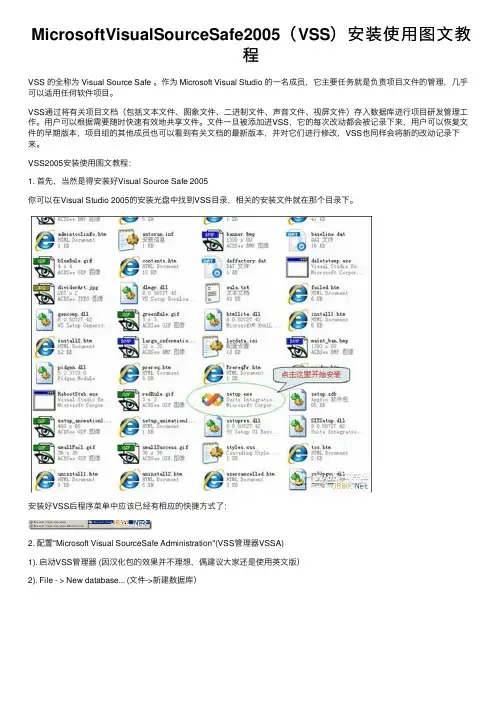
MicrosoftVisualSourceSafe2005(VSS)安装使⽤图⽂教程VSS 的全称为 Visual Source Safe 。
作为 Microsoft Visual Studio 的⼀名成员,它主要任务就是负责项⽬⽂件的管理,⼏乎可以适⽤任何软件项⽬。
VSS通过将有关项⽬⽂档(包括⽂本⽂件、图象⽂件、⼆进制⽂件、声⾳⽂件、视屏⽂件)存⼊数据库进⾏项⽬研发管理⼯作。
⽤户可以根据需要随时快速有效地共享⽂件。
⽂件⼀旦被添加进VSS,它的每次改动都会被记录下来,⽤户可以恢复⽂件的早期版本,项⽬组的其他成员也可以看到有关⽂档的最新版本,并对它们进⾏修改,VSS也同样会将新的改动记录下来。
VSS2005安装使⽤图⽂教程:1. ⾸先,当然是得安装好Visual Source Safe 2005你可以在Visual Studio 2005的安装光盘中找到VSS⽬录,相关的安装⽂件就在那个⽬录下。
安装好VSS后程序菜单中应该已经有相应的快捷⽅式了:2. 配置"Microsoft Visual SourceSafe Administration"(VSS管理器VSSA)1). 启动VSS管理器 (因汉化包的效果并不理想,偶建议⼤家还是使⽤英⽂版)2). File - > New database... (⽂件->新建数据库)若您的盘符仍是FAT32⽂件系统,会出现警告信息:建议,使⽤以下⽅法快速转换您的盘符到NTFS格式,否则VSS权限设置功能会受限。
* 如何快速将硬盘从FAT32转换为NTFS (Windows XP下)i. 开始->"运⾏" - cmdii. 打开窗⼝以后,在光标的提⽰符下输⼊“covert X:/FS:NTFS”,然后回车。
注意在“covert”的后⾯有⼀个空格,这⾥的X就是您刚才指定Location所在的盘符。
iii. 接着系统会要求你输⼊X盘的卷标,然后回车。
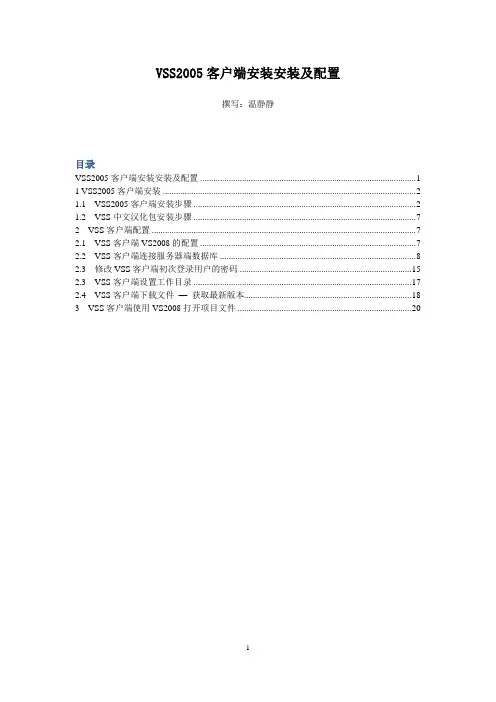
VSS2005客户端安装安装及配置撰写:温静静目录VSS2005客户端安装安装及配置 (1)1 VSS2005客户端安装 (2)1.1 VSS2005客户端安装步骤 (2)1.2 VSS中文汉化包安装步骤 (7)2 VSS客户端配置 (7)2.1 VSS客户端VS2008的配置 (7)2.2 VSS客户端连接服务器端数据库 (8)2.3 修改VSS客户端初次登录用户的密码 (15)2.3 VSS客户端设置工作目录 (17)2.4 VSS客户端下载文件—获取最新版本 (18)3 VSS客户端使用VS2008打开项目文件 (20)1 VSS2005客户端安装1.1 VSS2005客户端安装步骤第一步:将Visual SourceSafe 2005 安装包解压缩开。
软件下载路径\\server3\Soft\ Microsoft.Visual.SourceSafe.2005.iso 需要用虚拟光驱打开第二步:找到setup.exe 双击运行安装。
第三步:在弹出的界面中将复选框 I accept the terms of the License Agreement 选中,表示同意VSS的用户协议。
第四步:输入正确序列号,默认已经填写好了序列号,所以直接选择Next下一步。
第五步:这一步中需要选择安装特征,其中分为Default(默认)、Full(完整)和Custom(自定义)安装,一般我们选择Default默认安装就行了,在窗体右边选择安装路径,然后点Install(安装)。
注意:客户端安装则选择“Default”;安装文件最好放在D盘中;D:\Program Files\Microsoft Visual SourceSafe:第六步:进入这一步只需要等待,它会自动运行安装,总共需要安装三部分,分别是:.NET Framework 2.0; Document Explorer 2005和 Visual SourceSafe 2005。
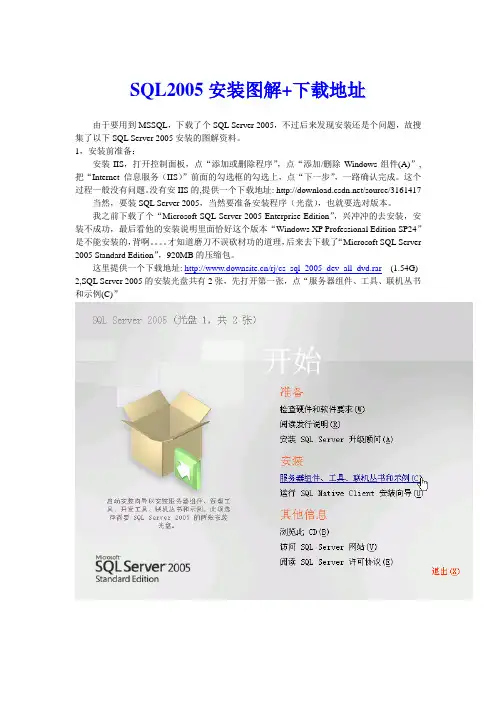
SQL2005安装图解+下载地址由于要用到MSSQL,下载了个SQL Server 2005,不过后来发现安装还是个问题,故搜集了以下SQL Server 2005安装的图解资料。
1,安装前准备:安装IIS,打开控制面板,点“添加或删除程序”,点“添加/删除Windows组件(A)”,把“Internet 信息服务(IIS)”前面的勾选框的勾选上,点“下一步”,一路确认完成。
这个过程一般没有问题。
没有安IIS的,提供一个下载地址: /source/3161417 当然,要装SQL Server 2005,当然要准备安装程序(光盘),也就要选对版本。
我之前下载了个“Microsoft SQL Server 2005 Enterprise Edition”,兴冲冲的去安装,安装不成功,最后看他的安装说明里面恰好这个版本“Windows XP Professional Edition SP24”是不能安装的,背啊。
才知道磨刀不误砍材功的道理,后来去下载了“Microsoft SQL Server 2005 Standard Edition”,920MB的压缩包。
这里提供一个下载地址: /rj/cs_sql_2005_dev_all_dvd.rar(1.54G) 2,SQL Server 2005的安装光盘共有2张,先打开第一张,点“服务器组件、工具、联机丛书和示例(C)”此步骤系统配置检查很重要,14个项目里面如果有1项有错误或者警告,整个SQL Server 2005都将不正常。
我第一次在一台笔记本的Windows xp2系统上安装就遇到了一个COM+组建的警告,以为没有什么大不了,不过最后是发现程序不能正常运行,在google,百度上搜索半天,操作了半天,结果还是问题依旧。
不过我回家第二次在台式机上的Windows xp2安装就没有问题,一切正常。
看来和Windows xp2的系统版本没有关系,而是我的笔记本电脑的Windows xp2系统不正常了,可能重新装下系统就可以正常安装SQL Server 2005了。
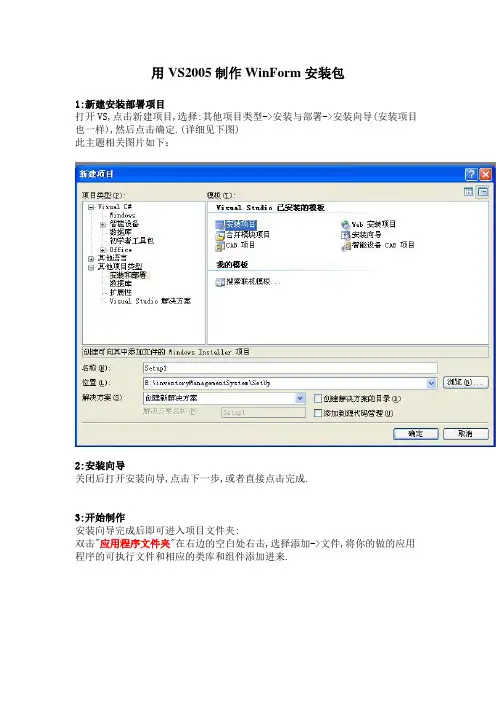
用VS2005制作WinForm安装包1:新建安装部署项目打开VS,点击新建项目,选择:其他项目类型->安装与部署->安装向导(安装项目也一样),然后点击确定.(详细见下图)此主题相关图片如下:2:安装向导关闭后打开安装向导,点击下一步,或者直接点击完成.3:开始制作安装向导完成后即可进入项目文件夹:双击"应用程序文件夹"在右边的空白处右击,选择添加->文件,将你的做的应用程序的可执行文件和相应的类库和组件添加进来.然后右击你的可执行文件,创建快捷方式,然后把快捷方式分别剪切或复制到左边的"用户的'程序'菜单"和"用户桌面"中.这样安装程序安装安装完成后会在 "开始->所有程序"和"桌面"上生成程序的快捷方式.然后右击左边的"应用程序文件夹"打开属性对话框:将属性中的"defaultlocation"的路径中的"[manufacturer]"去掉,不然的话做好的安装程序默认安装目录会是"c:\programm file\你的用户名\安装解决方案名称";然后打开解决方案管理器,右击你的解决方案名称,选择属性:在打开的属性页中,选择"系统必备",在打开的系统必备页中,选中如下中的选择项,这个很重要!!!!!1!!!!!选上以后,在生成的安装文件包中包含.netframework组件.(这个选项默认是没有选中的)好了,这样就完成99%了,然后点击"生成->生成解决方案",哈,生成成功!4:制作完成现在打开解决方案文件夹下的debug文件夹,就可以看到生成的安装文件了. 【续】关于"卸载"功能的添加上面的文章只介绍了简单的生成安装的方法,但是在2005下并没有直接生成卸载程序的功能,所以我们只好用msi来实现了,原理我就不讲了,网上一搜一堆,我只讲操作,【1】:在添加你的应用程序项目的时候,多添加一个msiexec.exe进去,这个文件在c:\windows\system32文件夹下,添加进去以后,为了让他更像个卸载程序,把他的名字改成"Uninstall.exe",当然这个关系不大,改不改都行的.然后给他创建一个快捷方式,放到桌面或者"开始-程序"中,我选择放在了开始菜单中,然后下面我们要的做的就是查找这个部署项目的ProductCode了,鼠标左键单击项目名称,记住是左键单击,然后点击属性标签,注意:不是右击的属性,这个区别很大,这时你就可以看到ProductCode了,然后打开你创建的那个快捷方式的属性对话框,在Aguements属性中输入"/x {ProductCode}",好了,然后点击"生成解决方案"即可生成带有卸载功能的安装程序了.文章来自:/yangzhibin_bai/blog/item/ebcd66ea1a55c2d5d439c97f.html使用VS 自带的打包工具,制作winform安装项目开发环境:VS 2008 Access操作系统:Windows XP开发语言:C#项目名称:**管理系统步骤:第一步:打开开发环境VS2008,新建项目,选择其他项目类型,再选择"安装项目",输入名称及选择安装路径;第二步:进入文件系统选项卡,选择应用程序文件夹,在中间的空白区域右键选择"添加文件",添加项目文件(exe,dll);第三步:添加项目所需文件;这里有两个文件夹需要注意(DataBase和Report),因为DataBase是存储项目数据库,而Report则是存储项目所需的报表文件.rpt,因此呢,在应用程序夹中也需要建同名的文件夹,并且添加所需的文件。
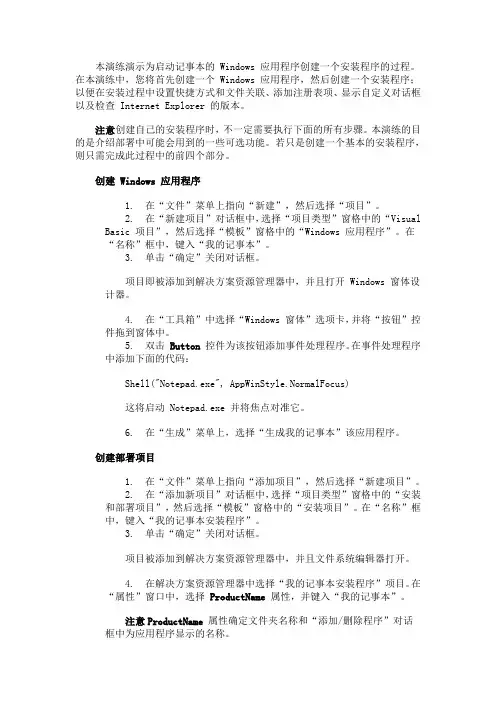
本演练演示为启动记事本的 Windows 应用程序创建一个安装程序的过程。
在本演练中,您将首先创建一个 Windows 应用程序,然后创建一个安装程序;以便在安装过程中设置快捷方式和文件关联、添加注册表项、显示自定义对话框以及检查 Internet Explorer 的版本。
注意创建自己的安装程序时,不一定需要执行下面的所有步骤。
本演练的目的是介绍部署中可能会用到的一些可选功能。
若只是创建一个基本的安装程序,则只需完成此过程中的前四个部分。
创建 Windows 应用程序1.在“文件”菜单上指向“新建”,然后选择“项目”。
2.在“新建项目”对话框中,选择“项目类型”窗格中的“VisualBasic 项目”,然后选择“模板”窗格中的“Windows 应用程序”。
在“名称”框中,键入“我的记事本”。
3.单击“确定”关闭对话框。
项目即被添加到解决方案资源管理器中,并且打开 Windows 窗体设计器。
4.在“工具箱”中选择“Windows 窗体”选项卡,并将“按钮”控件拖到窗体中。
5.双击 Button 控件为该按钮添加事件处理程序。
在事件处理程序中添加下面的代码:Shell("Notepad.exe", AppWinStyle.NormalFocus)这将启动 Notepad.exe 并将焦点对准它。
6.在“生成”菜单上,选择“生成我的记事本”该应用程序。
创建部署项目1.在“文件”菜单上指向“添加项目”,然后选择“新建项目”。
2.在“添加新项目”对话框中,选择“项目类型”窗格中的“安装和部署项目”,然后选择“模板”窗格中的“安装项目”。
在“名称”框中,键入“我的记事本安装程序”。
3.单击“确定”关闭对话框。
项目被添加到解决方案资源管理器中,并且文件系统编辑器打开。
4.在解决方案资源管理器中选择“我的记事本安装程序”项目。
在“属性”窗口中,选择ProductName属性,并键入“我的记事本”。
VSS配置安装教程一、Vss安装第一步:将Visual SourceSafe2005安装包解压。
第二步:找到setup.exe双击运行。
第三步:在弹出的界面复选框中选中I accept the terms of the License Agreement,表示同意VSS的用户协议。
此处序列号已经默认填写好,直接点击Next即可。
第四步:选择安装特征,其中分为Default(默认)、Full(完整)和Custom(自定义)安装,一般我们选择Default默认安装即可。
在窗口右边点击Browse选择安装路径,然后点击Install。
第五步:这一步程序会自动运行安装,只需要等待。
第六步:然后出现下图所示,安装成功,选Finish完成安装。
二、服务器端配置(Vss2005)VSS administrator是一个服务器端的工具,用于管理VSS数据库、用户、组织属性、权限等。
1、创建DataBase步骤第一步:在Visual SourceSafe安装目录下,选择ssadmin运行服务器端并登陆,如下图。
第二步:在创建路径前,先你的电脑的盘下新建一个文件夹(database),并把文件夹设置为共享,而且必须将权限设成允许更改和读取,共享时设置为“everyone”并“添加”。
可以设置为“完全控制”看看。
第三步:选择File→New Databae,创建VSS数据库database,直接点击“下一步”。
第四步:点击Browse找到刚刚新建的文件夹database,点击“下一步”,如下图。
第五步:这一步是更改数据连接名,一般保持默认的文件夹名就好,直接点击“下一步”。
第六步:点击完成OK。
2、新建用户第一步:点击Tools→options,给用户登陆服务器数据库database权限和分配权限。
给用户配置权限时,最好开始只分配“Read”权限。
第二步:下面开始新建客户端的用户:选择Users下面的Add User,输入用户名和密码(密码可以设置为空),点击“OK”,添加用户成功。
第一章引言本章学习目标:✓初步理解“程序”的概念。
✓掌握标准与实现的关系。
✓掌握编辑C程序的方法,理解源字符集。
✓初步理解翻译的步骤,掌握“编译”、“连接”和“运行”程序的方法。
✓学会Visual Studio 2005的安装。
✓能模仿例题编辑、编译、连接和运行其他程序。
1.1 上机实践题1.1.1 安装VS2005实验目的掌握VS2005的安装方法及注意事项。
实验步骤安装前,准备好VS2005安装包、序列号,并确保C盘至少1.2GB剩余空间(如果安装到C盘,则需要C盘剩余空间至少为2.8G)。
步骤1:双击安装包中文件,启动安装程序。
步骤2:单击下图中“安装Visual Studio 2005”链接,开始安装,如图1-1。
图1-1 “安装Visual Studio 2005功能和所需要组件”的界面步骤3:将显示“安装程序正在加载安装组件”的进度,组件安装完毕后,点击“下一步”按钮。
步骤4:进入“安装程序-起始页”,在此页面中,需要勾选“我接受许可协议中的条款”,之后输入“产品密匙”和“名称”,最后单击“下一步”按钮。
步骤5:经过以上操作后,到达准备安装“选项页”界面,如图1-2所示。
此界面显示,VS2005为我们提供了三种安装方案:默认值、完全、自定义。
我们选择“默认值”安装。
图1-2 VS2005安装过程中的和“选项页”在默认安装中,安装路径为:C:\Program Files\Microsoft visual studio 8\,所需空间为2.8G。
如果C盘没有大于2.8G的剩余空间,则应将VS2005安装到其他盘中。
点击图1-2中“浏览”按钮,将出现图1-3所示窗口,在此窗口中可以选择将VS2005安装到其他盘的文件夹中,选择完毕后,点击“确定”按钮返回图1-2所示的安装页面。
图1-3“选择目标文件夹”的对话框步骤6:点击图1-2中“安装”按钮,系统自动开始安装“默认值”中要安装的程序。
一段时间后,程序安装完毕,点击“完成”按钮即可退出安装程序。
VS2005安装过程图解双击安装文件目录中的Setup.exe,应用程序会自动跳转到如图1所示的VS2005安装程序界面,该界面上有“安装Visual Studio 2005”、“安装产品文档”和“检查Service Release”三个安装选项。
一般情况下,需安装前两项。
图1 VS2005安装程序(2)单击“安装Visual Studio 2005”选项,弹出如图2所示的VS2005安装向导界面。
图2 VS2005安装向导(3)单击【下一步】按钮,弹出如图3所示的VS2005安装程序起始页,该页面左边显示的是VS2005安装程序所需的组件信息,右边显示的是用户许可协议。
图3 起始页(4)选中“我接受许可协议中的条款”选项,单击【下一步】按钮,弹出如图4所示的VS2005安装程序选项页,用户可以选择要安装的功能和产品安装路径,一般选择要安装的功能为默认值,产品默认路径为“C:\Program Files\Microsoft Visual Studio 8\”。
图4 选项页(5)选择“自定义”安装,选择好产品安装路径之后,单击【下一步\安装】按钮,进入如图5所示的VS2005安装程序安装页,该页面左边显示正在安装的组件。
(6)选择安装功能时,按上图选择,点击安装,弹出图6选项页。
图6 安装页(7)单击【下一步】按钮,弹出如图7所示的VS2005安装程序完成页,单击【完成】按钮,至此,VS2005程序开发环境安装完成。
图完成页安装MSDN(1)选择图1的第二项,“安装产品文档”(2)点击下一步,(3)继续下一步(4)继续下一步。
(5)点击安装按钮开始安装。
成功安装完毕,至此msdn都成功安装!使用VS2005安装Visual Studio 2005之后,选择【开始】|【所有程序】|【Microsoft Visual Studio 2005】|【Microsoft Visual Studio 2005】命令,会自动启动Visual Studio 2005。
Visual Source Safe教程天津神龙自动化机械有限公司系统工程部彭宇2016/01/28目录1. 安装 (3)1.1. 安装虚拟光驱 (3)1.2. 加载Visual Source Safe(简称VSS)安装镜像 (4)1.3. 安装VSS (5)2. 启动配置 (6)3. 目录说明 (11)4. VSS基本使用 (11)4.1. 映射VSS的目录和计算机硬盘上的目录 (11)4.2. 向VSS提交新文件 (12)4.3.添加目录 (15)4.4. 获取VSS上的目录及其下的所有文件 (16)4.5. 从VSS获取单个磁盘上没有的文件 (17)4.6. 提交已更新的文件 (18)4.7. 独占一个没有被其他人独占的文件 (19)5. 其他使用经验 (20)5.1. Label使用 (20)5.1.1打Label标记 (20)5.1.2使用 (21)5.1.3. 获得某Label下的所有文件 (23)1.安装1.1. 安装虚拟光驱A. 安装\\192.168.0.88\soft2下的虚拟光驱“DTLite4481-0347.exe”。
如下图:安装过程中选择免费版,还有注意取消绑定安装的无关程序。
B. 打开虚拟光驱,点击加好,如下图:1.2. 加载Visual Source Safe(简称VSS)安装镜像A. 在文件名中输入\\192.168.0.88\soft2,点击打开按钮。
如下图:B. 选择“SourceSafe2005”,点击打开按钮。
如下图:C. 加载好镜像的虚拟光驱截图如下:1.3. 安装VSS在资源管理器中打开虚拟光盘,点击“setup.exe”开始安装,一路选择默认选项。
如下图:2. 启动配置2.1.打开VSS,如下图:2.2. 选择画红圈的选项,点击下一步。
如下图:2.3. 点击Browse按钮。
如下图:2.4. 在“文件名”中输入\\192.168.0.88\vss,点击打开2.5. 选择“srcsafe”,点击打开按钮,如下图:2.6进入到如下界面,点击下一步:2.7. 进入如下界面,可将Name改成“系统工程部”,点击下一步。
Visual Studio 2005安装当读者通过不同的方式获得Visual Studio后,首要的工作就是将其安装到计算机中。
本书以Visual Studio 2005 Team Suite为例介绍其安装过程。
(1)将获得的Visual Studio 2005光盘放入光盘驱动器,屏幕上将会弹出图1.2所示的对话框。
图1.2 Visual Studio安装界面一(2)单击“安装Visual Studio 2005”链接,进入下一步安装,如图1.3所示。
此处可以选择是否参加微软的帮助改进安装活动,读者可以根据自己的意愿选择是否参加。
图1.3 Visual Studio安装界面二(3)单击“下一步”按钮,进入下一步安装,如图1.4所示。
这个窗体中包含最终用户许可协议,读者需要同意其所有条款才能继续下一步安装。
界面的右下方分别是产品密钥和名称的输入框,输入相应信息。
图1.4 Visual Studio安装界面三(4)单击“下一步”按钮,出现如下提示框,如图1.5所示。
由于本书选用的是Visual Studio 2005试用版,因此会出现上述提示。
根据读者选用Visu al Studio 2005版本的不同,此处可能有不同的窗体出现或不出现此窗体。
图1.5 Visual Studio安装界面四(5)单击“确定”按钮,进入下一步安装,如图1.6所示。
图1.6 Visual Studio安装界面五此处出现的窗体右侧中部可以修改产品安装路径,读者可以根据右下方磁盘空间的提示选择合适的安装位置。
对于Visual Studio功能比较熟悉的读者可以在窗体左侧选择自定义安装,自己取舍程序的功能。
对于广大的初学者来说,选取默认值安装是比较合适的选择。
单击“安装”按钮,安装程序将进入一个漫长的安装过程。
安装完毕后可以选择继续MSDN的安装。
MSDN安装MSDN是微软的产品文档,该文档对开发人员具有十分重要的意义。
通常进行程序开发的读者都会选择配套安装Visual Studio 2005和MSDN。
vs2005制作安装包(自动安装.netframework2.0)(小寿原创)-v...新建项目-> 其他项目类型->安装和部署->安装向导!安装向导会提示你添加要安装的文件,这时你可以只添加主程序。
一步步确定。
然后,视图->编辑器->文件系统你会看到左侧有应用程序文件夹,点击,然后在右侧栏内右键添加你的文件或者文件夹,(在安装完程序的时候,会在安装目录下生成你添加的文件以及文件夹并且名称不变)添加桌面和程序菜单的快捷方式:点左侧用户桌面,在右侧栏内右键添加最重要的是在没有.net framework 2.0 的机器上如何安装?答:右键项目名称-》属性-》系统必备如下图你可以选择在安装的时候从官方的网站上下载所需的组件。
或者你想要把组件和你的程序一块打包不需要下载,你可以如上图那样操作!最后生成一下,就会在项目的debug目录下生成安装包!关于"卸载"功能的添加上面只介绍了简单的生成安装的方法,但是在VS2005下并没有直接生成卸载程序的功能,所以我们只好用msi来实现了,操作方法如下:在添加你的应用程序项目的时候,多添加一个msiexec.exe进去,这个文件在c:\windows\system32文件夹下;然后创建一个快捷方式,放到"开始-程序"中,接下来我们要做的就是查找这个部署项目的ProductCode了,鼠标左键单击项目名称,记住是左键单击,然后点击属性标签,注意:不是右击的属性,这个区别很大,这时你就可以看到ProductCode了。
然后打开你创建的那个快捷方式的属性对话框,在Aguements属性中输入"/x {ProductCode}",好了,然后点击"生成解决方案"即可生成带有卸载功能的安装程序了。
VS2005安装过程图解
双击安装文件目录中的Setup.exe,应用程序会自动跳转到如图1所示的VS2005安装程序界面,该界面上有“安装Visual Studio 2005”、“安装产品文档”和“检查Service Release”三个安装选项。
一般情况下,需安装前两项。
图1 VS2005安装程序
(2)单击“安装Visual Studio 2005”选项,弹出如图2所示的VS2005安装向导界面。
图2 VS2005安装向导
(3)单击【下一步】按钮,弹出如图3所示的VS2005安装程序起始页,该页面左边显示的是VS2005安装程序所需的组件信息,右边显示的是用户许可协议。
图3 起始页
(4)选中“我接受许可协议中的条款”选项,单击【下一步】按钮,弹出如图4所示的VS2005安装程序选项页,用户可以选择要安装的功能和产品安装路径,一般选择要安装的功能为默认值,产品默认路径为“C:\Program Files\Microsoft Visual Studio 8\”。
图4 选项页
(5)选择“自定义”安装,选择好产品安装路径之后,单击【下一步\安装】按钮,进入如图5所示的VS2005安装程序安装页,该页面左边显示正在安装的组件。
(6)选择安装功能时,按上图选择,点击安装,弹出图6选项页。
图6 安装页
(7)单击【下一步】按钮,弹出如图7所示的VS2005安装程序完成页,单击【完成】按
钮,至此,VS2005程序开发环境安装完成。
图完成页安装MSDN
(1)选择图1的第二项,“安装产品文档”
(2)点击下一步,
(3)继续下一步
(4)继续下一步。
(5)点击安装按钮开始安装。
成功安装完毕,至此msdn都成功安装!
使用VS2005
安装Visual Studio 2005之后,选择【开始】|【所有程序】|【Microsoft Visual Studio 2005】|【Microsoft Visual Studio 2005】命令,会自动启动Visual Studio 2005。
Visual Studio是可视化工具,同时可直接编写代码,使用比较简单,简单说明如下:
(1)当第1次启动Visual Studio 2005时,会显示【选择默认环境设置】对话框,如图1.11所示。
在该对话框中需要指定经常从事的开发活动类型,如Visual Basic或Visual C#。
Visual Studio使用该信息将预定义的设置应用到相应开发环境中。
图1.11 【选择默认环境设置】对话框
(2)选择默认环境类型设置后,系统会用几分钟时间配置选项。
然后打开【起始页-Microsoft Visual Studio】主窗口,如图1.12所示。
(3)在主窗口中选择【文件】|【新建网站】菜单命令,打开【新建网站】对话框,读者也可以在【起始页】窗口中单击【最近的项目】选项区内的“创建网站”选项,打开【新建网站】对话框。
(4)在【新建网站】对话框中选择“网站”选项,然后在对话框的底部设置网站存
放的位置,如E:\mysite,选择将要使用的语言,如“Visual C#”,如图1.13所示。
图1.13 【新建网站】对话框
(5)单击【确定】按钮,Visual Studio会自动创建并配置网站,同时在主窗口中显示默认
文档Default.aspx,如图1.14所示。
(6)在【解决方案资源管理器】面板中可以看见新建的默认文档Default.aspx和文件夹
App_Data等整个网站(应用程序)内容。
图1.14 【新建网站】对话框
(7)此时,可以在【源】视图中用代码设计网页页面,也可以单击代码编辑窗口底部的【设计】按钮,切换到【设计】视图,用鼠标拖动左侧【工具箱】中各种控件到窗口中,然后在右侧的【属性】面板中设置控件属性。
这样就可以设计出不同的页面,设计的一个反馈表
如图1.15所示。
图1.15 设计网页
(8)页面设计完毕,按F5键在浏览器中可以快速预览页面。
由于是第一次预览,因此Visual Studio会自动弹出【未启动调试】对话框。
(9)在【未启动调试】对话框中,选择添加Web.config文件,单击【确定】按钮就可以自动添加Web.config文件,并启动调试功能。
(10)最后在浏览器中预览网页效果,如图1.16所示。
从浏览器地址栏中可以看到网页访问地址:http://localhost:1210/mysite/Default.aspx。
图1.16 页面预览效果。